Sind Sie jetzt iPhone-Besitzer? Daumen hoch! Wahrscheinlich möchten Sie in das Gerät eintauchen, sobald Sie es in die Hände bekommen, insbesondere wenn es Ihr erstes iPhone-Gerät ist.
Zweifellos gehören iPhones zu den beliebtesten Smartphones auf dem Markt. Wenn Sie vorhaben, sich eines zuzulegen, werden Sie mit Sicherheit die damit verbundenen erstaunlichen Funktionen erleben. Wenn Sie ein neues iPhone in die Hände bekommen, müssen Sie einige Dinge tun, um sicherzustellen, dass Sie Ihr neues Gerät optimal nutzen. Hierzu sind einige Einrichtungshinweise zu beachten. Es mag wie eine unnötige Belastung erscheinen, aber es kann Ihnen später Zeit und Frust ersparen. Lesen Sie weiter, um zu erfahren, was zu tun ist, wenn Sie ein neues iPhone bekommen.

Wenn Sie ein iPhone 15/15 Pro/15 Pro Max/15 Plus offline in einem Apple Store kaufen, können Sie das Kästchen und das Telefon sofort ankreuzen. Obwohl die Wahrscheinlichkeit von Problemen mit neuen Original-Mobiltelefonen sehr gering ist, sollten Sie sicherstellen, dass das neue Telefon in Ihren Händen intakt ist, einschließlich der Verpackung, des Telefonbildschirms, des Rahmens, der Rückseite, des USB-C-Lightning-Kabels, der Dokumentation usw. Wenn Sie jedoch ein iPhone online kaufen, packen Sie bitte das Paket aus und überprüfen Sie das Smartphone, bevor Sie den Erhalt bestätigen.
Als nächstes müssen Sie Ihr neues iPhone aktivieren und einrichten. Wenn Sie ein iPhone bei einem Mobilfunkanbieter kaufen, müssen Sie es meist mit einer Micro-SIM-Karte aktivieren. Hier ist wie:
Schritt 1: Entfernen Sie das SIM-Fach von Ihrem neuen iPhone, indem Sie einen Stift in das Kartenfachloch auf der rechten Seite stecken.
Schritt 2: Legen Sie die Micro-SIM-Karte in das Kartenfach ein und schieben Sie das Fach zurück in den Steckplatz.
Schritt 3: Schalten Sie das iPhone ein und wählen Sie auf dem Bildschirm eine Sprache aus.
Schritt 4: Sie können Quick Start verwenden, um das neue Telefon einzurichten, wenn Ihr altes Telefon ebenfalls Quick Start unterstützt. Oder klicken Sie auf „ Manuell einrichten “, um die Einrichtung Schritt für Schritt abzuschließen.
Schritt 5: Verbinden Sie Ihr Telefon mit einem WLAN oder Mobilfunknetz und richten Sie Ihre Face ID, Touch ID usw. ein. Befolgen Sie einfach die Tipps auf dem Bildschirm, um die Einrichtung abzuschließen.

Lesen Sie auch: Finden Sie es heraus, wenn Ihre Nachrichten nicht auf Ihr neues iPhone übertragen werden können .
Wenn Sie sich ein neues iPhone zulegen, ist die Datenmigration eines der wichtigsten Dinge. Es gibt zwei Möglichkeiten, Ihre Daten auf ein neues iPhone zu übertragen. Eine besteht darin, Daten während der Einrichtung mithilfe von Quick Start zu übertragen, und die andere darin, ein professionelles Tool zu verwenden, um Daten nach der Einrichtung zu verschieben.
Wenn Sie zu einem neuen iPhone wechseln, können Sie das Gerät vom alten iPhone aus mit QuickStar einrichten, einem von Apple entwickelten Tool zur Unterstützung der Dateiübertragung zwischen iPhones. Mit diesem praktischen Dienstprogramm können Sie Ihr neues iPhone mit den Daten des alten Geräts einrichten. Wenn beide Geräte mit iOS 12.4 und höher laufen, können Sie alle Dateien drahtlos oder per Kabel auf das neue iPhone übertragen.
Folgendes sollten Sie tun, wenn Sie ein neues iPhone erwerben:
Schritt 1: Bringen Sie Ihr neues iPhone näher an das alte iPhone und der Schnellstart wird angezeigt. Stellen Sie sicher, dass Sie Bluetooth einschalten.
Schritt 2: Tippen Sie im Eingabeaufforderungsfenster auf die Option „ Weiter “, um das neue iPhone mit der aktuellen Apple-ID einzurichten. Auf Ihrem neuen iPhone wird eine Animation angezeigt.
Schritt 3: Platzieren Sie das alte Telefon über dem neuen iPhone. Das Animationssymbol sollte im Sucher angezeigt werden. Geben Sie nach Abschluss des Vorgangs Ihr aktuelles Passwort auf dem neuen iPhone ein. Richten Sie die Touch ID/Face ID auf Ihrem neuen iPhone ein.
Schritt 4: Klicken Sie auf die Option „ Vom iPhone übertragen “ und stimmen Sie den Allgemeinen Geschäftsbedingungen zu. Wenn Sie den Bildschirm „ Daten vom iPhone übertragen “ sehen, warten Sie bitte, bis der Übertragungsvorgang abgeschlossen ist.

Wenn Sie Daten von Ihrem alten Gerät auf ein neues übertragen, können Sie ein professionelles Telefon-zu-Telefon-Übertragungstool verwenden – Samsung Data Transfer . Diese Übertragungssoftware unterstützt die Übertragung von Dateien zwischen Mobiltelefonen. Es kann Kontakte, Kalender, Bücher, Lesezeichen, Notizen usw. von einem iPhone auf ein anderes kopieren . Darüber hinaus können Sie auch Daten zwischen Android und iOS übertragen, da das Programm gut mit Geräten mit iOS 5.0 oder höher und Android 4.0 oder höher funktioniert.
Darüber hinaus überschreiben die übertragenen Daten nicht Ihre aktuellen Daten auf Ihrem neuen iPhone und Sie müssen Ihr iPhone nicht zurücksetzen. Auch Ihre Datenqualität wird durch die Software nicht beeinträchtigt.
- 1 Klick, um nach der Einrichtung Daten von einem alten Telefon auf ein neues iPhone zu übertragen .
- Ermöglicht die Auswahl von Dateien nach Kategorie vor der Übertragung.
- Unterstützt die meisten Mobilgeräte, einschließlich iOS- und Android-Geräte.
- Die neuesten iOS- und Android-Betriebssysteme werden unterstützt.
- Die Übertragung ist stabil, schnell und offline.
Laden Sie diese Telefondatenübertragungssoftware herunter.
Schritt 1: Laden Sie die neueste Version des Programms auf den Computer herunter. Öffnen Sie die App und klicken Sie auf „Mobile Übertragung“, um auf das Tool zuzugreifen.
Schritt 2: Verbinden Sie beide Telefone über USB-Kabel mit dem PC. Klicken Sie auf dem iPhone auf „ Vertrauen “, um dem Computer zu vertrauen. Wenn Ihr älteres Android-Telefon ist, stellen Sie sicher, dass das USB-Debugging aktiviert ist. Stellen Sie außerdem sicher, dass Ihr neues iPhone das „ Ziel “-Gerät ist.
Schritt 3: Wählen Sie auf der Hauptoberfläche alle Dateien aus, die Sie auf Ihr neues iPhone übertragen möchten, indem Sie das Kontrollkästchen neben dem Dateityp aktivieren. Drücken Sie nun die Schaltfläche „ Kopieren starten “.

Weiterführende Literatur:Foto wurde nicht auf das neue iPhone 15/14 übertragen? 6 nützliche Lösungen
Sichern Sie das Gerät nach der Übertragung Ihrer Dateien, indem Sie ein sicheres Passwort festlegen. Dadurch wird verhindert, dass andere auf Ihre Dateien zugreifen, falls das Gerät verloren geht oder gestohlen wird.
Sie können auch Touch ID/Face ID aktivieren, wodurch Sie das Gerät per Fingerabdruck oder Gesichtsscan entsperren können.
Jetzt ist es an der Zeit, sich um die SIM-Karte zu kümmern. Wenn Sie sich in den USA befinden, verfügen die Serien iPhone 15 und iPhone 14 nicht über einen physischen SIM-Steckplatz. Sie müssen eSIM verwenden.
Wenn Sie eSIM zuvor auf einem iPhone verwendet haben, sollten Sie es bei der Einrichtung des Telefons anhand der Anweisungen auf dem Bildschirm aktivieren. Selbst wenn Sie die Einrichtung abgeschlossen haben, können Sie die eSIM mit den folgenden Schritten auf Ihr neues iPhone übertragen:
Schritt 1: Gehen Sie zu „ Einstellungen “ > „ Mobilfunk “ > „ Mobilfunkplan hinzufügen “, um den gewünschten Plan auszuwählen.
Schritt 2: Klicken Sie dann auf „ Von einem anderen iPhone übertragen “. und bestätigen Sie es, indem Sie auf das Symbol „ Nummer übertragen “ tippen. Geben Sie bei Aufforderung den auf Ihrem neuen iPhone angezeigten Code ein.
Schritt 3: Warten Sie auf die Aktivierung und Ihre eSIM auf dem neuen iPhone wird aktiviert. Klicken Sie dann auf „ Einrichtung des Mobilfunktarifs Ihres Mobilfunkanbieters abschließen “, um die Webseite des Mobilfunkanbieters aufzurufen. Sobald Sie fertig sind, schließen Sie die eSIM-Übertragung ab.
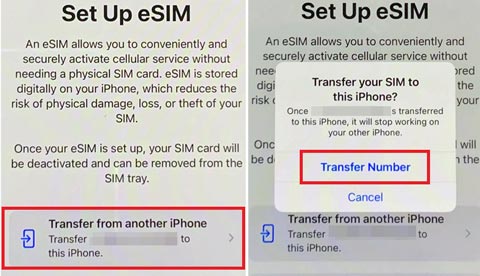
Umgekehrt: Wenn Ihr altes iPhone über eine physische SIM-Karte verfügt, können Sie die SIM-Kartendaten auch auf Ihr neues iPhone übertragen .
Schritt 1: Öffnen Sie „ Einstellungen “ und gehen Sie zu „ Mobilfunk “ > „ In eSIM konvertieren “.
Schritt 2: Klicken Sie auf „ Mobilfunktarif konvertieren “ > „ In eSIM konvertieren “, um die eSIM auf Ihrem neuen iPhone zu aktivieren. Bitte beachten Sie, dass nach dem Wechsel von einer physischen SIM-Karte zu einer eSIM die physische SIM-Karte nicht mehr funktioniert.
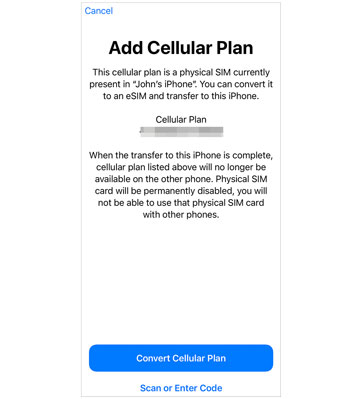
Wenn Sie ein iPhone 6-Modell oder höher haben, suchen Sie nach Apple Pay und richten Sie es ein. Dabei handelt es sich um den drahtlosen Zahlungsdienst von Apple, der dabei hilft, die Warteschlangen schnell auszuchecken. Es ist sicherer als normale Debit-/Kreditkarten, da Apple Pay die Kartennummer nicht an die Händler weitergibt. Daher sollten Sie auch die freie Nutzung des Dienstes einrichten. Jetzt ist die Einrichtung von Apple Pay Teil des iPhone-Einrichtungsprozesses.
Um Apple Pay einzurichten, müssen Sie den Anweisungen zum Hinzufügen der Kreditkarte folgen. Bestätigen Sie dies per SMS oder Telefonanruf.
So fügen Sie Ihrem neuen iPhone manuell eine Kreditkarte hinzu:
Schritt 1: Gehen Sie zu „ Wallet “ und klicken Sie auf „ Hinzufügen “ > „ Debit- oder Kreditkarte “ > „ Vorherige Karten “, um die von Ihnen verwendete Karte hinzuzufügen oder eine neue Karte hinzuzufügen.
Schritt 2: Tippen Sie auf das Symbol „ Weiter “, um Ihre Karteninformationen einzugeben.
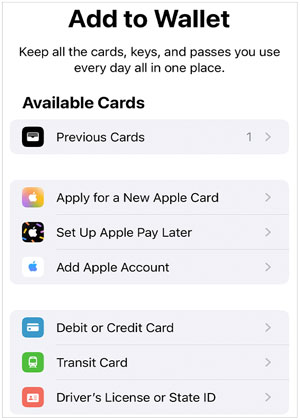
Vielleicht gefällt Ihnen: Einfache Datenübertragung direkt vom iPhone beheben, die nicht funktioniert (keine Hürde)
Das erste, was Sie sehen, wenn Sie ein iPhone oder ein anderes Telefon einschalten, ist das Hintergrundbild. Daher möchten Sie nicht immer eine langweilige Tapete vor sich haben. Standardhintergründe sind nett, aber vielleicht möchten Sie die Dinge ein wenig persönlicher gestalten, um sie Ihren Vorlieben anzupassen, z. B. indem Sie Ihre Bilder oder die Ihres Kindes verwenden. In diesem Fall können Sie das Hintergrundbild wie folgt ändern:
Schritt 1: Starten Sie die Anwendung „ Einstellungen “ und klicken Sie dann auf „ Hintergrund “.
Schritt 2: Klicken Sie auf „ Neues Hintergrundbild hinzufügen “ und wählen Sie das gewünschte Bild aus.
Schritt 3: Passen Sie die Tapete an die gewünschte Position an. Wenn Sie fertig sind, klicken Sie auf „ Festlegen “ und wählen Sie „ Startbildschirm festlegen “, „ Sperrbildschirm festlegen “ oder „ Beide festlegen “.

Wenn Sie das alte Telefon tauschen oder spenden möchten, sollten Sie sicherstellen, dass sich keine persönlichen Dateien oder Einstellungen darauf befinden. Wischen Sie das Gerät sauber, bevor Sie es verschenken. Das Löschen von Daten auf einem iPhone ist einfacher und dauert nur wenige Minuten. Sichern Sie jedoch vor dem Zurücksetzen des Geräts alle Daten, die Sie für die Zukunft benötigen.
Das zu tun:
Schritt 1: Gehen Sie zum Fenster „ Einstellungen “ des Telefons und klicken Sie auf „ Allgemein “.
Schritt 2: Wählen Sie im Menüpunkt „ Zurücksetzen “ und „ Alle Inhalte und Einstellungen löschen “.
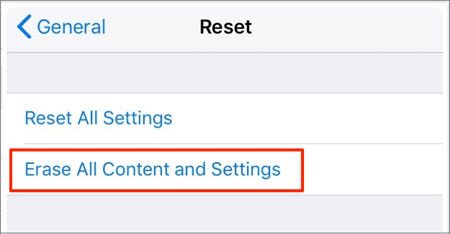
Die Freude beim Erwerb eines neuen Telefons ist unübertroffen, kann aber auch überwältigend sein. Sie fragen sich, was Sie mit einem neuen iPhone machen sollen? Wir haben alle nützlichen Tipps zusammengestellt, die Sie vor und nach der Anschaffung Ihres neuen iPhones beachten sollten. Ein wenig Vorbereitung ist wichtig. Von der Aktivierung und Einrichtung Ihres neuen iPhones bis hin zur Datenübertragung vom alten iPhone können Sie viele Dinge tun, um das Beste aus Ihrem neu erworbenen Gerät herauszuholen.
Wenn Sie Ihr neues iPhone eingerichtet haben, können Sie dieses Tool – Samsung Data Transfer – auswählen, um Ihre Daten vom aktuellen Telefon auf das neue iPhone zu kopieren. Es kann Daten ohne Aufwand auf einmal übertragen. Der schreibgeschützte Modus sorgt für die Sicherheit Ihrer Migration.
In Verbindung stehende Artikel
Einfaches und sicheres Wechseln von SIM-Karten zwischen iPhones
Verschieben Sie Daten nach der Einrichtung geschickt von Android auf das iPhone [6 Methoden]
So übertragen Sie Musik vom iPhone auf Samsung | Wählen Sie frei 5 intelligente Methoden
So übertragen Sie WhatsApp vom iPhone auf das iPhone [4 intelligente Möglichkeiten]
So übertragen Sie eine Telefonnummer auf ein neues iPhone | 5 praktische Methoden
Urheberrecht © samsung-messages-backup.com Alle Rechte vorbehalten.